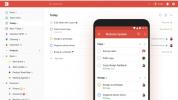Кликните на страницу да бисте прешли на њу:
- Поглед погледом, паметни билтен, табла са обавештењима, теме и снимак покретом
- Кноцк Цоде, софтверски тастер пречице, Смарт Лоцк, ручни режим и брза камера
Препоручени видео снимци
Како се користи Гланце Виев
Функција која је први пут виђена на ЛГ Г Флек 2, Гланце Виев је брз начин да видите време, датум и сва упозорења која се крију на траци са обавештењима, без буђења телефона. Једноставан је за коришћење: само превуците прстом надоле од самог врха закључаног екрана док се сат и трака задатака не појаве. Не само да је згодно, већ је и одличан начин да не откривате никаква обавештења на екрану ако желите само да проверите време.
Како онемогућити Смарт Буллетин
Неће се свима свидети ЛГ-јев информативни бочни панел који функционише као проширење за почетни екран Г4 и садржи разне пречице и алате за брзи приступ; па ево како да то онемогућите.
Повезан
- Гоогле Пикел 5а вс. Пикел 4а 5Г: Уочите разлику
- ОнеПлус Норд ЦЕ 5Г вс. Гоогле Пикел 4а 5Г
- Нокиа 5.4 вс. Моторола Мото Г Повер (2021): Буџетско бојно поље
Превуците прстом до Смарт Буллетин, а затим идите на Подешавања, и потражите прекидач за укључивање/искључивање у горњем десном углу.
Како да прилагодите таблу са обавештењима
Ово је један од најконтроверзнијих делова ЛГ-а Андроид УИ, јер је потпуно другачији од стандардне Андроид верзије. Ако желите да га поједноставите или само промените редослед дугмади, пратите ова упутства:
Спустите таблу са обавештењима, а затим померите до краја листе пречица, где ћете пронаћи Уредити дугме. Додирните ово и изаберите које апликације желите да имате пречицу и где би требало да дођу на листи. Такође можете уклонити клизач за јачину и осветљеност ако желите. Славина сачувати, и готови сте.
Како променити тему
ЛГ нуди избор прилагођених тема које можете применити на Г4, ако стандардна тема мало постане застарела. Ево како пронаћи нове и применити их.
Прво идите на Подешавања > Екран > Почетни екран >Тема. Одавде можете да изаберете било коју већ преузету тему, али да бисте пронашли нову, превуците прстом налево и додирните празан прозор са знаком плус у њему.
Када одаберете нову тему, додирните преглед, а затим додирните Применити.
Како да користите Гестуре Схот и Гестуре Виев за селфије
Тхе ЛГ Г4 има широкоугаони селфи Објектив камере изнад екрана, плус ефикасан режим лепоте, а ове две сјајне функције вам помажу да то максимално искористите. Гестуре Схот елиминише подрхтавање камере које често настаје услед притискања дугмета за отпуштање затварача или због неспретног држања телефона за групне селфије.
Подигните отворену руку тако да је предња камера детектује, а затим је полако стисните у песницу. Ако добро схватите, почиње одбројавање од три секунде, а слика ће бити снимљена када достигне нулу. Алтернативно, урадите гест обрнуто за исти ефекат. Ево бонус савета: најбоље функционише када је ваша рука у видном пољу камере, без лица иза ње.
Гестуре Виев ради у тандему са Гестуре Схот. Само принесите телефон према себи након снимања селфија и на екрану ће се појавити преглед, без потребе да напуштате апликацију и прегледавате галерију.
НАСТАВИТЕ НА ДРУГУ СТРАНИЦУ ЗА ЈОШ 5 САВЕТА ЗА ЛГ Г4
Кликните на страницу да бисте прешли на њу:
- Поглед погледом, паметни билтен, табла са обавештењима, теме и снимак покретом
- Кноцк Цоде, софтверски тастер пречице, Смарт Лоцк, ручни режим и брза камера
Како подесити Кноцк Цоде
Додатна безбедносна опција доступна на многим ЛГ телефонима, неки можда више воле да користе Кноцк Цоде преко Андроид система за откључавање шаблона или обичног ПИН-а. Кноцк Цоде користи комбинацију додиривања екрана за откључавање Г4, што отежава приступ телефону свима осим вама.
Да бисте га подесили, отворите Подешавања > Екран > Закључани екран > Изаберите закључавање екрана, и на крају изабрати Кноцк Цоде.
Овде креирате сопствени образац Кноцк Цоде на сличан начин као да подесите откључавање Андроид шаблона, али са серијом од три до осам додира у одређеним деловима екрана.
Ако користите Кноцк Цоде, али заборавите исправан редослед, мораћете да користите детаље за пријаву на Гоогле налог или претходно постављени ПИН да бисте откључали уређај.
Како додати пречицу у Андроид мени софтверских тастера
Дугмад за повратак, почетну страницу и мени стандардни су на ЛГ Г4, баш као и већина Андроид паметних телефона, али постоји и шанса да се на листу дода још једна пречица. Избор је ограничен на неколико стандардних ЛГ апликација, али дугме за падајући мени на табли је згодно за употребу једном руком.
Иди на Подешавања > Екран > Дугмад на додир на почетну страницу > Комбинација дугмади. Затим гурните изабрану додатну пречицу на своје место. Такође можете променити боју траке из црне у белу.
Како користити Смарт Лоцк
Ако користите Андроид Веар паметни сат, Гоогле Гласс или било коју другу додатну опрему повезану са Блуетоотх-ом, онда је Смарт Лоцк неопходна функција за уштеду времена. Под условом да Блуетоотх уређај остане повезан са вашим Г4, он заобилази потребу за коришћењем ПИН-а или било ког другог безбедносног метода за отварање телефона. Само превуците прстом по екрану.
Пре него што се то догоди, мораћете да додате свој Блуетоотх додатак као поуздани уређај. Иди на Подешавања > Екран > Закључани екран > Смарт Лоцк, а затим изаберите свој Блуетоотх уређај са понуђене листе. Такође ћете морати да подесите алтернативни метод безбедности, ако он већ није активан.
Како активирати ручни режим у камери
Ово је једноставно, али ће отворити читав нови свет могућности за љубитеље мобилне фотографије. Ручни режим вам омогућава да подесите фокус, играте се са ИСО подешавањима, подесите брзину затварача и изаберете режиме за баланс белог и аутоматско закључавање експозиције.
Са отвореном апликацијом за камеру, притисните дугме које изгледа као три мала квадрата наслагана вертикално, а затим притисните дугме Подешавања дугме, које изгледа као две контроле клизача у кутији. Одавде притисните Упутство.
Како брзо приступити апликацији Камера
Ево брзог начина да активирате апликацију камере, па чак и да одмах снимите фотографију. Иди на Подешавања >Опште > Лично > Пречица, и уверите се да је поставка укључена. Ако јесте, онда ће двоструки додир тастера за смањивање јачине звука на полеђини телефона одмах отворити апликацију камере, чак и ако је екран закључан.
Ако желите брзо да снимите фотографију, означите Брз ударац оквир на овом екрану да бисте натерали камеру да сними слику чим се отвори на овај начин.
Ово завршава нашу листу савета како да на најбољи начин искористите свој ЛГ Г4, али слободно поделите своје фаворите у коментарима испод.
Препоруке уредника
- ЛТЕ вс. 4Г: Објашњене разлике
- Гоогле укида Пикел 5, Пикел 4а 5Г након лансирања Пикел 5а
- Самсунг Галаки А52 5Г вс. Пикел 4а 5Г
- Самсунг Галаки Ноте 10 Плус 5Г вс. Галаки С10 5Г
- Најбољи савети и трикови за Галаки Ноте 10 и 10 Плус